Vereisten voor het gebruik van resourceaanbevelingen (preview)
Van toepassing op: Project Operations voor scenario's op basis van resources/niet-voorradige artikelen, Lite-implementatie - van deal tot pro-formafacturering.
Belangrijk
De functionaliteit die in dit artikel wordt vermeld, is slechts beschikbaar voor bepaalde gebruikers als onderdeel van een preview-versie. De inhoud en functionaliteit zijn aan verandering onderhevig. Zie Veelgestelde vragen over One Version-service-updates voor meer informatie over preview-versies.
De functie voor resourceaanbeveling inschakelen
Volg deze stappen om resourceaanbevelingen in te schakelen.
- Aanmelden bij Microsoft Dynamics 365 Project Operations.
- Controleer of u Project Operations-versie 4.91.0.X of hoger gebruikt. De functie voor het resourceaanbeveling is alleen beschikbaar in deze versies. Project Operations-versie 4.103.0.X of hoger biedt aanbevelingen met meerdere factoren. Versies lager dan 4.91.0.X bieden aanbevelingen die op slechts één factor zijn gebaseerd (Relevante ervaringen uit het verleden).
- Wijzig in het navigatievenster aan de linkerzijde het gebied in Instellingen.
- Selecteer in de sectie Algemeen de optie Parameters.
- Er zou een lijst met organisatie-eenheden moeten worden weergegeven. Dubbeltik (of dubbelklik) op de rij Organisatie-eenheden voor de kolommen die geen links zijn.
- Selecteer op de pagina Projectparameters in het veld Besturingselement voor functie de optie Besturingselement voor functie.
- Selecteer De functie Engine voor resourceaanbevelingen inschakelen en selecteer vervolgens OK.
Nadat u deze procedure hebt voltooid, is de volgende stap het activeren van vier gegevensstromen, zoals beschreven in de volgende sectie.
Laat uw systeembeheerder gegevensstromen activeren
Nadat u de functie voor resourceaanbevelingen hebt ingeschakeld, moet uw systeembeheerder vier gegevensstromen activeren. Zorg ervoor dat deze systeembeheerder algemene beheerdersrechten heeft. Deze verplichte, eenmalige stap moet worden voltooid voor elke nieuwe omgeving waarin de functie wordt ingeschakeld. De vier gegevensstromen bereiden de gegevensinfrastructuur voor die nodig is om optimale aanbevelingen te genereren voor elk nieuw projectteamlid.
Belangrijk
Microsoft raadt u aan rollen te gebruiken met zo weinig mogelijk machtigingen. Hiermee helpt u de beveiliging van uw organisatie verbeteren. Algemene beheerder is een rol met zeer uitgebreide bevoegdheden die beperkt moet blijven tot noodsituaties waarin u een bestaande rol niet kunt gebruiken.
Laat uw systeembeheerder deze stappen volgen om de gegevensstromen te activeren.
Meld u aan bij uw project Operations-omgeving als systeembeheerder.
Open een nieuw tabblad in hetzelfde browservenster en meld u aan bij de Power Apps-portal als systeembeheerder. Zie Aanmelden bij Power Apps voor meer informatie over de Power Apps-portal.
Zorg ervoor dat in de sectie Omgevingen rechtsboven de omgeving waarbij u bent aangemeld is geselecteerd.
Om de omgevingsnaam te bekijken, gaat u naar uw omgeving, selecteert u het profielsymbool en kopieert u de omgevingsnaam vanuit de linkerbovenhoek van het dialoogvenster dat wordt weergegeven.
Selecteer in het linkernavigatiedeelvenster de optie Gegevensstromen. Als deze optie niet direct zichtbaar is, selecteert u Meer en vervolgens Gegevensstromen.
Selecteer het tabblad Mijn gegevensstromen. Op dit tabblad moeten de volgende gegevensstromen worden weergegeven (naast eventuele reeds bestaande items):
- 1. Resourceaanbeveling - Dagelijkse KPE
- 2. Resourceaanbeveling - Wekelijkse score-indexering
- 3. Resourceaanbeveling - Wekelijks overzicht van toegevoegde tijd
- 4. Resourceaanbeveling - Wekelijks overzicht van bijgewerkte tijd
Als er geen gegevensstromen zichtbaar zijn in Mijn gegevensstromen of Alle gegevensstromen, raadpleegt u de sectie Ontbrekende gegevensstromen afhandelen van dit artikel.
Belangrijk
Elke gegevensstroom heeft een getal als voorvoegsel. De getallen geven de volgorde aan waarin de gegevensstromen moeten worden geactiveerd. Zorg ervoor dat ze uitsluitend in de aangegeven volgorde worden geactiveerd.
Ontbrekende gegevensstromen afhandelen
Als er geen gegevensstromen zichtbaar zijn in Mijn gegevensstromen of Alle gegevensstromen kan dit eraan te wijten zijn dat het eigendom van de gegevensstroom bij een ander algemeen systeembeheerder-account ligt. Volg deze stappen om eigendom te bevestigen.
Selecteer in het linkernavigatiedeelvenster de optie Oplossingen.
Stel het filter in op Alle en selecteer de oplossing met Weergavenaam als Project Operations (Naam moet ProjectService zijn).
Selecteer Gegevensstromen uit de lijst met Objecten aan de linkerkant. Er wordt een lijst met alle gegevensstromen weergegeven.
Zoek de Eigenaar voor de gegevensstromen die vereist zijn in deze functie.
Als deze eigenaar geen Systeemgebruiker is, ga dan terug naar Start en selecteer Gegevensstromen in het linkernavigatiedeelvenster.
Belangrijk
Het wijzigen van het eigendom van deze gegevensstromen is niet mogelijk als de huidige eigenaar een systeemgebruiker is die de automatische update van Project Operations heeft ingericht. Dien in dit scenario een ondersteuningsticket in om meteen hulp te krijgen.
Ga naar Alle gegevensstromen en zoek naar de naam van de Eigenaar die in de vorige stap is geïdentificeerd.
Selecteer de eigenaar uit de lijst die verschijnt om alle vier de gegevensstromen zichtbaar te maken.
Selecteer het beletselteken (drie stippen) voor elke gegevensstroom en selecteer Eigenaar wijzigen. Selecteer uw eigen account als nieuwe eigenaar en bevestig dit.
Zodra u deze stappen voor alle vier de gegevensstromen hebt voltooid, zijn ze zichtbaar in Mijn gegevensstromen en kunt u ze allemaal activeren.
Een gegevensstroom activeren
Begin met de eerste gegevensstroom, 1. Resourceaanbeveling - Dagelijkse KPE. Selecteer het beletselteken (drie puntjes) en selecteer vervolgens Bewerken. U gaat naar een Power Query-pagina met details voor de geselecteerde gegevensstroom.
Selecteer de parameter EnvironmentName. Vervang vervolgens in de ruimte voor Huidige waarde de tekst van de tijdelijke aanduiding ({{envName}}) door de URL van de omgeving die wordt gebruikt, zonder de "https://" (voer bijvoorbeeld recommend.crm.dynamics.com in).
Selecteer in het deelvenster Zoekopdrachten het eerste item na EnvironmentName en Name. Er moet een waarschuwingssymbool (uitroepteken) naast dit item staan. Voor de eerste gegevensstroom is dit item msdyn_projecttask.
U ontvangt het volgende foutbericht: "Er zijn referenties vereist om verbinding te maken met de CommonDataService-bron." Selecteer Verbinding configureren.
Als u deze stappen voor de eerste keer volgt, verschijnt er een dialoogvenster Verbinding maken met gegevensbron. In dit dialoogvenster wordt het veld Verbinding ingesteld op Een nieuwe verbinding maken, het veld Verbindingsbron op de naam van uw omgeving en het veld Verificatietype wordt ingesteld op Organisatorisch account. (De onderstaande afbeelding toont een voorbeeld.) Selecteer Aanmelden en voer uw gebruikersreferenties als systeembeheerder opnieuw in. Nadat het aanmelden is voltooid, selecteert u vervolgens Verbinden. Als u foutmeldingen ontvangt, selecteert u Vernieuwen op de werkbalk.
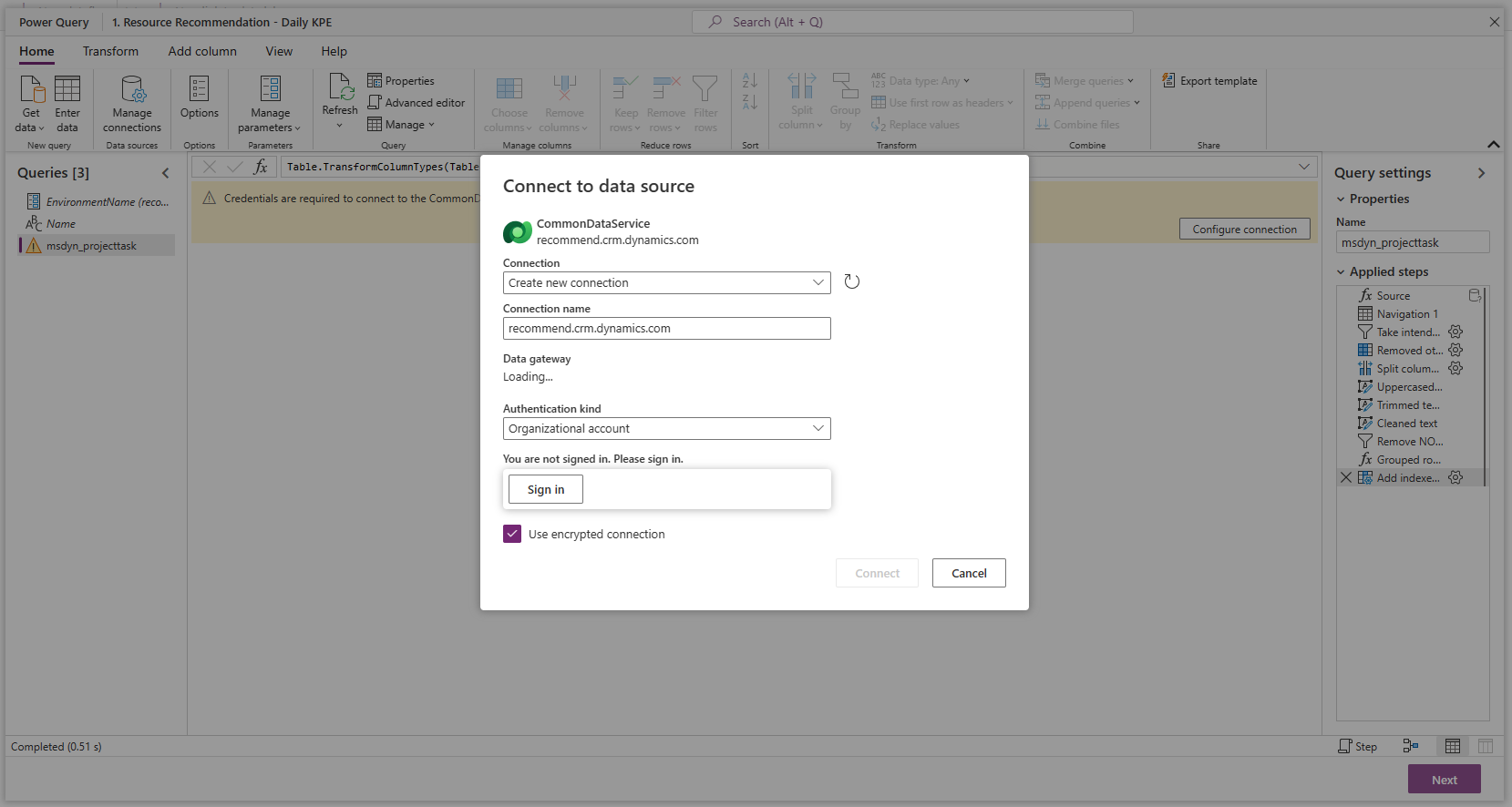
Als u deze stappen niet voor de eerste keer volgt, verschijnt er geen dialoogvenster en kunt u Verbinden meteen selecteren.
Selecteer Volgende. De pagina die verschijnt bevat een knop Publiceren. Het kan tot twee minuten duren voordat deze knop beschikbaar is.
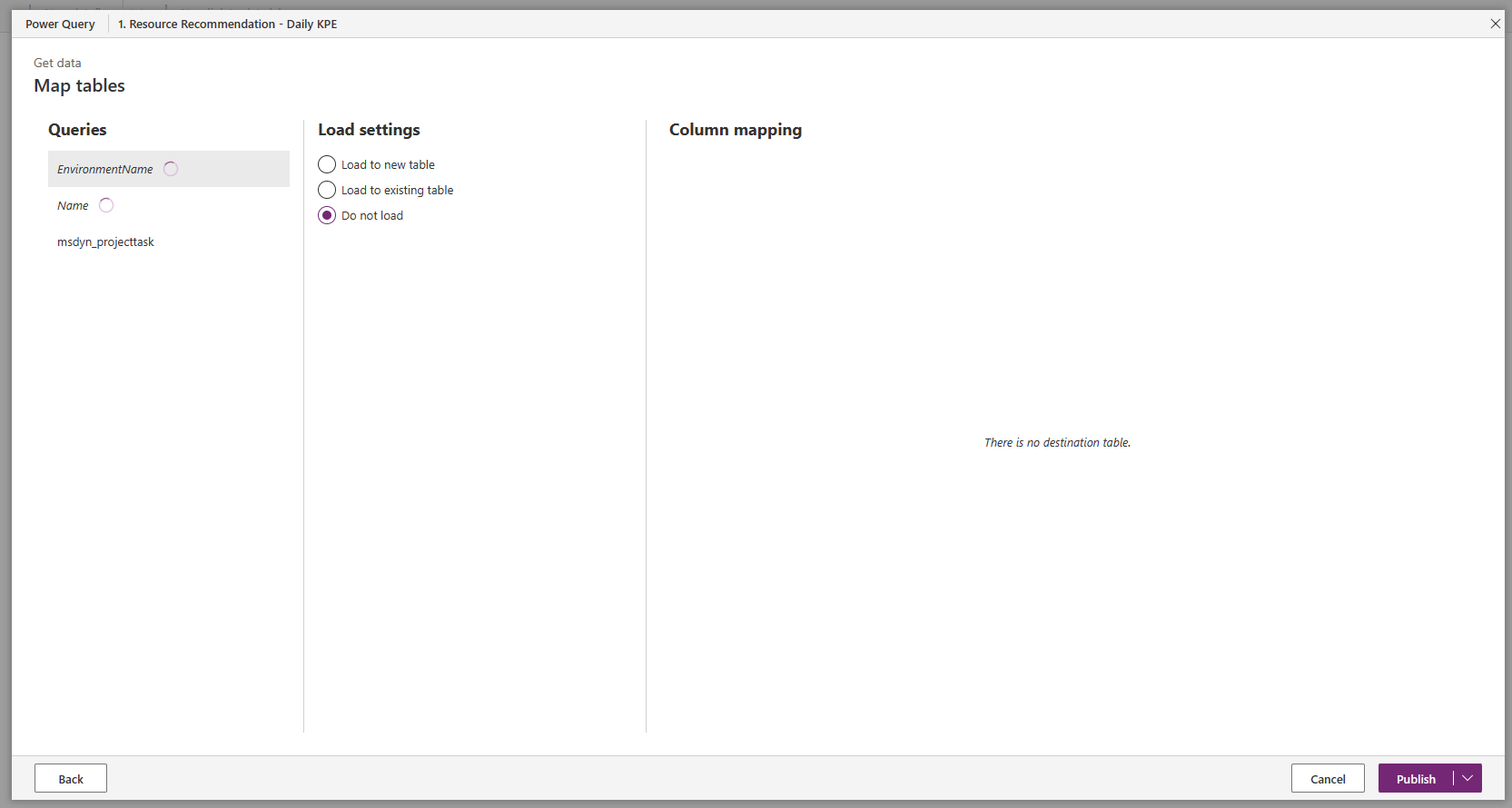
Selecteer Publiceren. U wordt teruggeleid naar de pagina Gegevensstromen.
Herhaal stap 1 tot en met 7 voor de overige gegevensstromen, in volgorde van hun numerieke voorvoegsel.
Voldoen aan de vereisten
Wanneer elke gegevensstroom een groen vinkje heeft in de kolom Laatste vernieuwing is aan alle vereisten voldaan om deze functie te gebruiken. (In de volgende afbeelding wordt een voorbeeld weergegeven.)
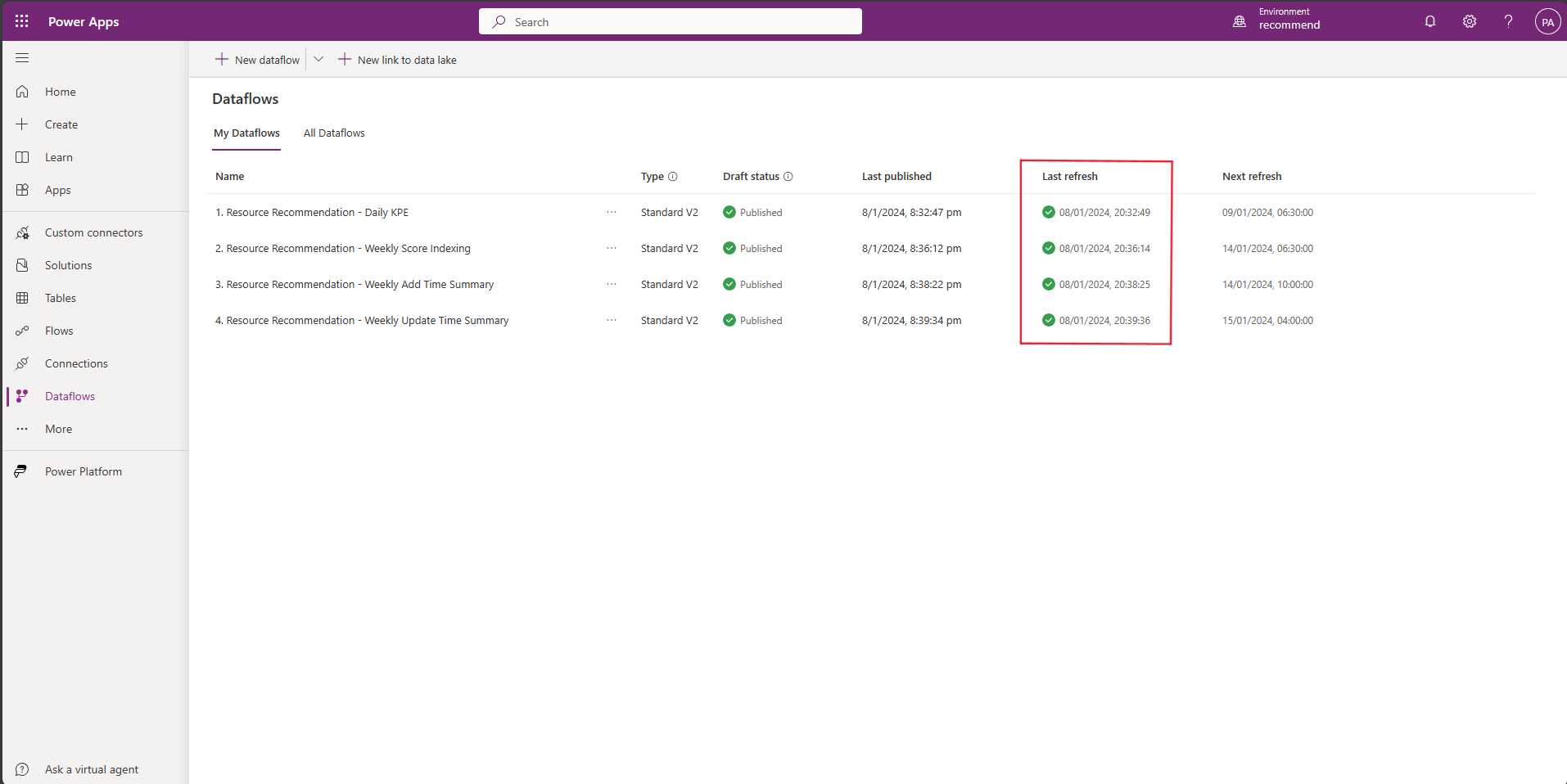
Afhankelijk van het aantal projecten en taken in uw omgeving kan het tot 24 uur duren voor alle gegevensstromen het vernieuwen hebben voltooid.
Als gegevensstromen niet kunnen worden vernieuwd, dient u een ondersteuningsticket in voor hulp.
Opmerking
Als het gebruikersaccount Systeembeheerder dat werd gebruikt om de gegevensstromen voor de eerste keer te activeren, wordt verwijderd of gedeactiveerd, moeten de voorgaande stappen worden herhaald met behulp van nieuwe, actieve systeembeheerder-referenties.
Zie Aanbevelingen ontvangen voor een projectteamlid voor meer informatie over hoe u de functie kunt gebruiken.